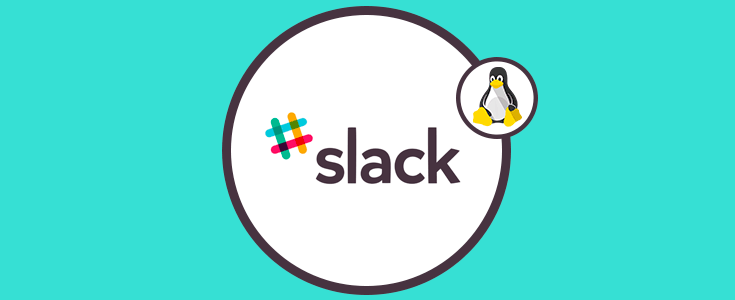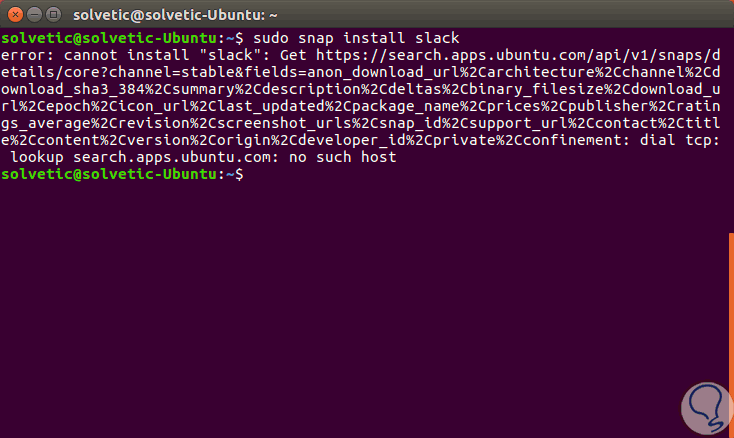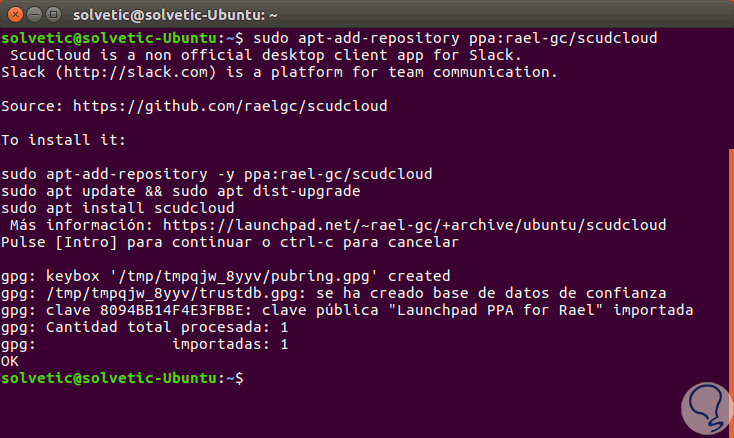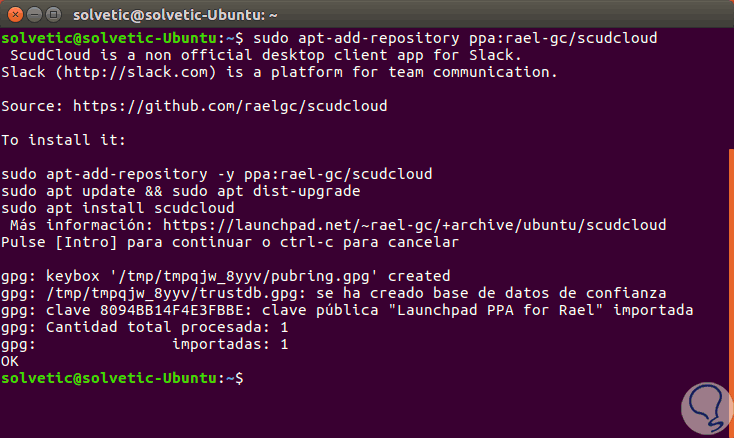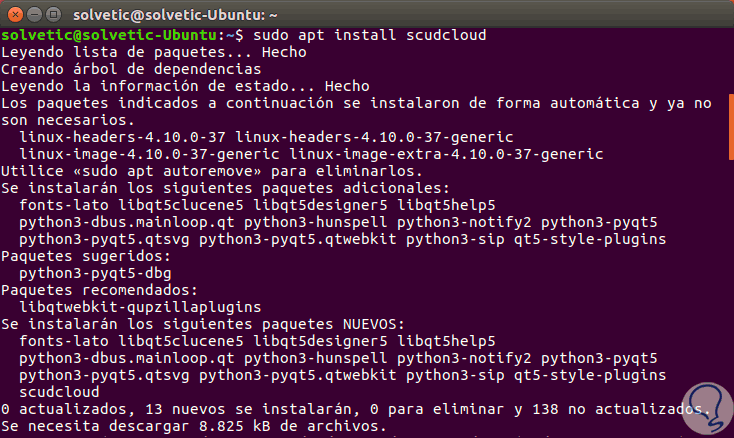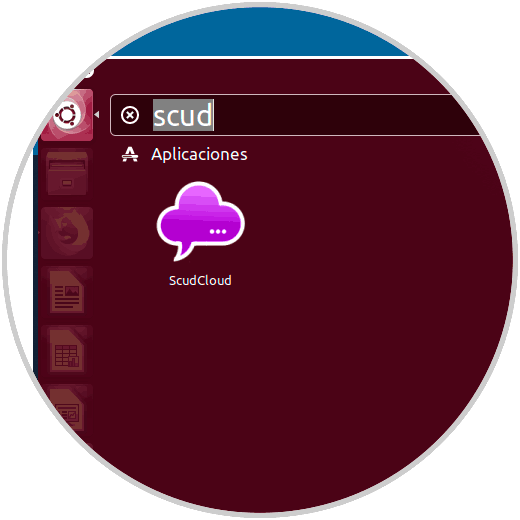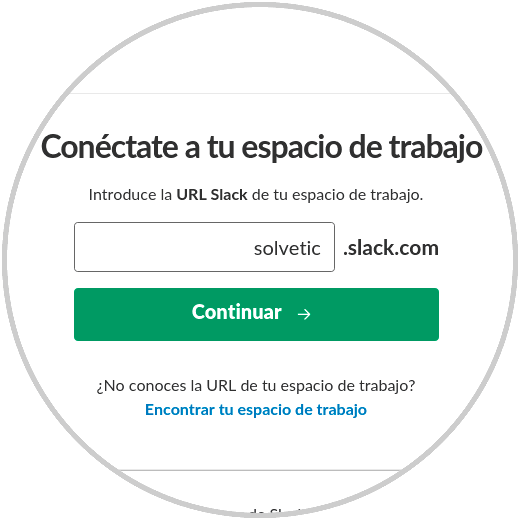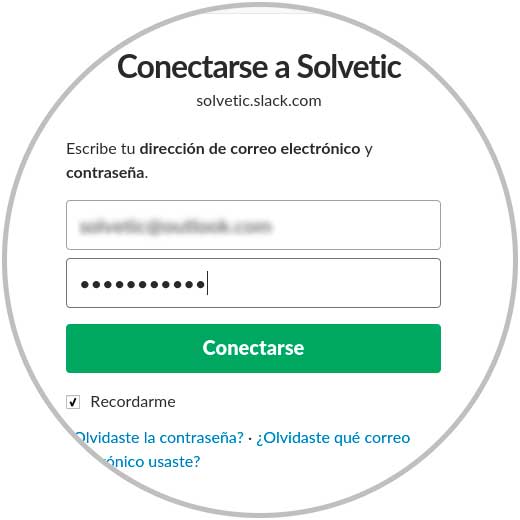Las distribuciones de Linux han sido desarrolladas con el fin de permitir que los usuarios tengan la oportunidad de acceder a diversas plataformas de uso y desempeño tanto personal como corporativo.
Una de estas opciones es Slack la cual nos permite conectarnos a múltiples espacios de trabajo, recibir notificaciones en el escritorio e iniciar charlas directamente desde la bandeja de entrada siendo una herramienta de colaboración ideal.
Hoy veremos cómo instalar Slack en Ubuntu 17.
Una de las características más sobresalientes de Slack es que cada mensaje y cada acción que llevamos a cabo allí se archiva para su uso en el futuro.
Slack junta toda la comunicación de un equipo en un solo lugar, lo cual permite que todos sus integrantes tener un espacio de trabajo compartido donde cada conversación es organizadas y es accesibles desde diversos medios.
Slack puede ser integrado con cualquier producto empresarial y de productividad existente, y también es posible crear un slack propio gracias a que es una API abierta.
Instalar y acceder a Slack en Ubuntu 17.10
Para instalar Slack en Ubuntu 17 tenemos dos opciones.
Ir al siguiente enlace y descargar Slack directamente desde la tienda de Ubuntu:
La siguiente opción es usar la terminal ejecutando el siguiente comando:
sudo snap install slack
El problema es que en muchas ocasiones snap presenta errores para su instalación:
En este caso, podemos recurrir a la instalación a través de un repositorio PPA, para ello ejecutamos la siguiente línea:
sudo apt-add-repository ppa:rael-gc/scudcloud
Luego actualizaremos los paquetes usando el siguiente comando:
sudo apt update
Finalmente instalaremos la aplicación usando el comando:
sudo apt install scudcloud
Scudcloud muy popular en Ubuntu gracias a que se integra perfectamente con el escritorio de Unity, con lo cual accederemos a cosas como recuentos de mensajes no leídos en el iniciador de Unity, burbujas de notificación nativas, un applet indicador y muchas opciones más.
Una vez instalado podremos acceder a él desde la búsqueda en Ubuntu 17:
Una vez accedamos debemos ingresar la URL Slack del espacio de trabajo donde nos conectaremos:
Pulsamos en Continuar e ingresaremos las credenciales de acceso:
Pulsamos en Conectarse y de esta forma hemos accedido a la plataforma de Slack en Ubuntu 17:
Como vemos, Slack es una plataforma de comunicación diseñada para la integración de los usuarios de un equipo de trabajo de forma actual y dinámica.